不管是找软件,用命令打开什么东西,都是通过这个功能,没有它真心非常不习惯,而如果没有了它,应该如何找回呢?
1、搜索框没了的图片:
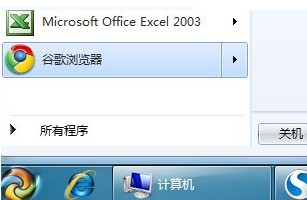
2、出现此问题的原因:
很多时候安装了某些软件,经常会导致这个搜索框不见了,不要去找什么软件会导致了,基本上只是软件更改你的电脑的配置你再该回来就行了。
3、进入控制面板,双击“程序和功能”。在打开的窗口中,点击左上角的“打开或关闭Windows 功能”
在随后打开的对话框中,找到并勾选“Windows Serach”
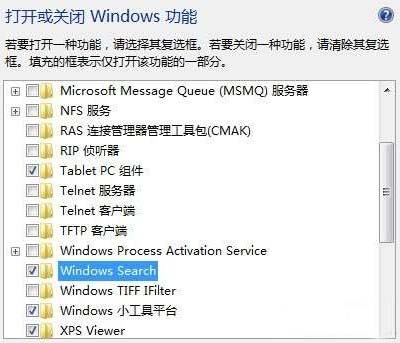
在最后会弹出一个对话框,然后确定,等上4.5分钟就行了。然后你点开始就能看到搜索框了。
以上介绍了win7系统开始的搜索框消失了怎么办的解决方法,希望对大家有所帮助。